Apabila cuba memainkan fail muzik atau video melalui Windows Media Player (WMP), mendapatkan ralat pelaksanaan pelayan gagal dan kadangkala fail media tidak dimainkan?
Ramai pengguna Windows melaporkanPelaksanaan pelayan gagal(0x80080005), malah memasang semula Windows Media Player tidak menyelesaikan masalah.
Sebabnya mungkin berbeza-beza, seperti masalah fail atau sistem, fail DLL yang rosak, perisian pihak ketiga yang bercanggah atau kemas kini yang salah (menyebabkan WMP tidak mengenali jenis fail, dsb.).
Walau apa pun sebab yang tepat, artikel ini memberikan anda penyelesaian yang cepat dan berkesanSelesaikan Ralat Pelayan Windows Media Player Execution pada Windows 10.
Contents [show]
- 0.1 Pelaksanaan pelayan Windows Media Player gagal
- 0.2 Tamatkan Proses Windows Media Player dalam Pengurus Tugas
- 0.3 Lumpuhkan Perkhidmatan Perkongsian Rangkaian Windows Media Player
- 0.4 Daftar jscript.dll dan vbscript.dll
- 0.5 Pasang semula Windows Media Player
- 0.6 Selesaikan masalah menjalankan apl Gedung Windows
- 1 Oh hai, selamat berkenalan.
Pelaksanaan pelayan Windows Media Player gagal
Kadangkala jangkitan virus-malware dalam komputer boleh merosakkan fail pendaftaran dan boleh menyebabkan pelaksanaan pelayan gagal.Oleh itu, kami mengesyorkan anda mengimbas komputer anda dengan program antivirus yang terkini.
Fail yang anda cuba buka mungkin rosak disebabkan muat turun atau pemindahan yang tidak lengkap, cuba buka fail dengan pemain media lain seperti VLC dan semak.
Selain itu, aplikasi pihak ketiga mungkin mengganggu Windows Media Player dan mencetuskan ralat "Pelaksanaan pelayan gagal", lakukan but bersih dan semak sama ada itu membantu.
Tamatkan Proses Windows Media Player dalam Pengurus Tugas
Mulakan dengan membuka pengurus tugas, kemudian menamatkan proses WMP, yang akan membantu jika proses tersekat dan menyebabkan pelaksanaan pelayan gagal ralat.
- Tekan kekunci Shift dan Ctrl pada masa yang sama, kemudian tekan kekunci Esc untuk membuka Pengurus Tugas.
- Tatal ke bawah dan cari Windows Media Player di bawah anak tetingkap Proses.
- Kemudian klik "Tamatkan Tugas" di penjuru kanan sebelah bawah.
- Sekarang semak sama ada Windows Media Player boleh dibuka dengan jayanya.
Lumpuhkan Perkhidmatan Perkongsian Rangkaian Windows Media Player
Perkhidmatan Perkongsian Rangkaian Windows Media Player digunakan untuk berkongsi pustaka Windows Media Player kepada pemain rangkaian dan peranti media lain menggunakan Universal Plug and Play.Jadi kami tidak menggunakan sebarang rangkaian, cuba lumpuhkan perkhidmatan ini dan lihat jika itu membantu menyelesaikan masalah.
- Tekan kekunci Windows + R, taipservices.msc, kemudian klik OK,
- Ini akan membuka konsol Perkhidmatan Windows,
- Tatal ke bawah dan cari Perkhidmatan Perkongsian Rangkaian Windows Media Player.
- Klik kanan dan klik Properties.
- Di bawah anak tetingkap Umum, tetapkan Jenis Permulaan kepada Dilumpuhkan.Kemudian klik OK.
- Mulakan semula komputer anda dan semak sama ada anda boleh membuka Windows Media Player.
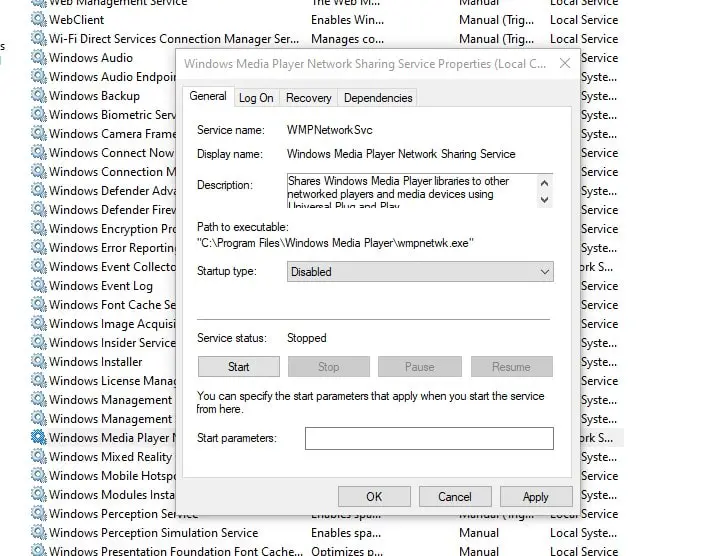
Daftar jscript.dll dan vbscript.dll
Seperti yang dinyatakan sebelum ini, fail DLL yang rosak boleh menyebabkan "Windows Media Player Server Execution Failure", mari cuba daftarkan semula mereka dan lihat sama ada itu membantu menyelesaikan masalah.
- Taip dalam carian menu mulacmd,Klik kanan Prompt Perintah dan pilih Jalankan sebagai pentadbir.
- Klik Ya apabila digesa oleh Kawalan Akaun Pengguna.
- Jenisregsvr32 jscript.dllDan tekan Enter.Apabila selesai, klik OK.
- Seterusnya, taipregsvr32 vbscript.dllDan tekan Enter.Apabila selesai, klik OK.
- Tutup tetingkap command prompt dan mulakan semula PC
- Sekarang semak sama ada Windows Media Player boleh dibuka.
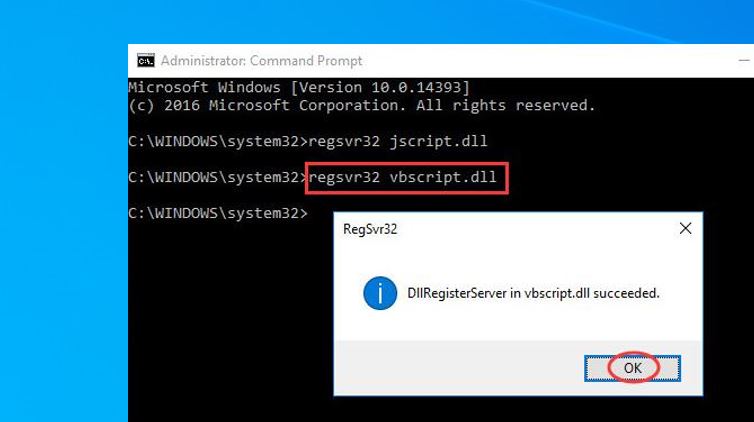
Pasang semula Windows Media Player
Masih memerlukan bantuan, cuba pasang semula Windows Media Player dengan mengikuti langkah di bawah, yang sepatutnya membantu kebanyakan pengguna menyelesaikan isu lain dengan Windows Media Player.
- Tekan kekunci Windows + R, taipappwiz.cpl, kemudian klik OK,
- Ini akan membuka tetingkap Program dan Ciri
- Klik pautan "Hidupkan atau matikan ciri Windows" di sebelah kiri,
- tatal ke bawah dan carifungsi media, kembangkannya
- Nyahtanda kotak semak Windows Media Player dan klik pilihan OK.
- Ini akan mematikan atau menyahpasang ciri Windows Media Player daripada peranti apabila ia selesai memulakan semula komputer.
- Sekarang, cuba pasang semula Windows Media Player sekali lagi dari tetingkap (appwiz.cpl) Windows Features.Kemudian pilih pilihan Windows Media Player dan klik butang OK.
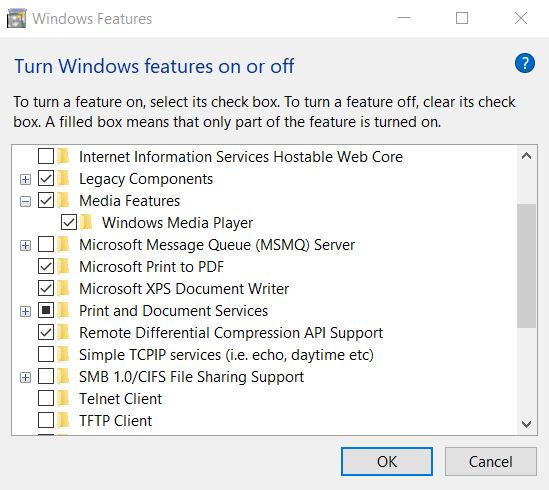
Selesaikan masalah menjalankan apl Gedung Windows
Juga, sila jalankan penyelesai masalah apl Gedung Windows, yang boleh membantu mengenal pasti dan menyelesaikan isu.
- Tekan kekunci Windows + I untuk membuka Tetapan, kemudian klik Kemas Kini & Keselamatan,
- Pergi ke tab "Selesaikan masalah" di sebelah kiri dan klik pada pautan penyelesaian masalah yang lain (lihat imej di bawah)
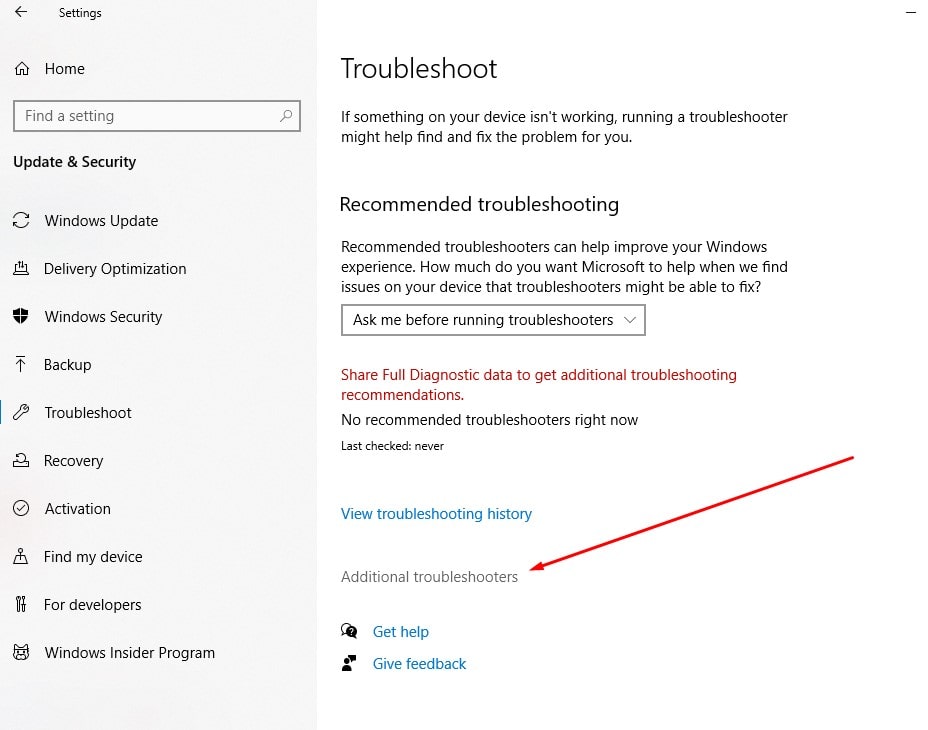
- Cari apl Gedung Windows, pilihnya dan klik Jalankan penyelesai masalah,
- Selepas proses diagnostik selesai, mulakan semula PC anda dan semak sama ada pemain media berfungsi seperti yang diharapkan.
Selain itu, sesetengah pengguna Windows melaporkan bahawa mendayakan akaun pentadbir tersembunyi membantu mereka menyelesaikan masalah.
Adakah penyelesaian ini membantu untuk membetulkan ralat pelaksanaan pelayan Windows Media Player yang gagal pada Windows 10?Beritahu kami dalam ulasan di bawah.
Sila baca juga:
- Selesai: "COM Surrogate telah berhenti berfungsi" dalam Windows 10, 8.1 dan 7
- Windows 10 mungkin tidak menawarkan petua cepat untuk membetulkan pelayan DNS
- Cara Menjadikan Komputer Windows 10 Anda Pantas dan Cekap (9 Langkah Mudah)
- Bagaimana untuk memindahkan permainan Steam ke pemacu lain tanpa memuat turun semula

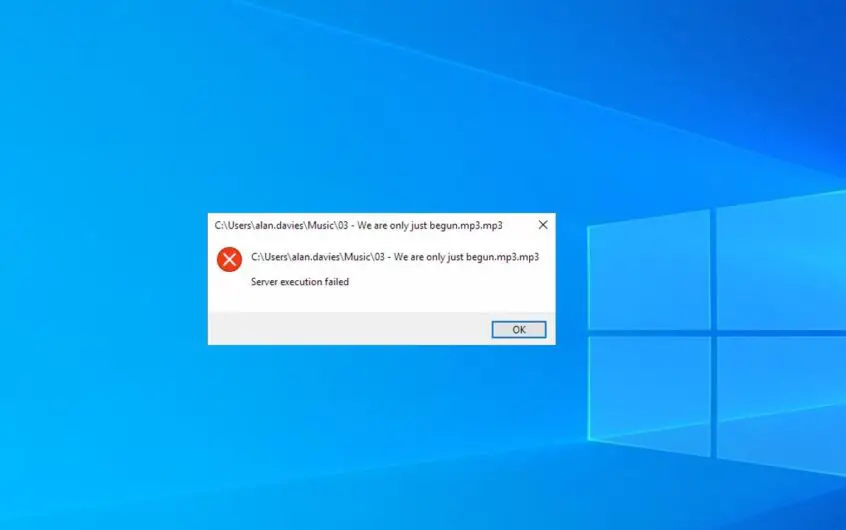




![[Tetap] Microsoft Store tidak boleh memuat turun apl dan permainan](https://oktechmasters.org/wp-content/uploads/2022/03/30606-Fix-Cant-Download-from-Microsoft-Store.jpg)
![[Tetap] Microsoft Store tidak boleh memuat turun dan memasang apl](https://oktechmasters.org/wp-content/uploads/2022/03/30555-Fix-Microsoft-Store-Not-Installing-Apps.jpg)

